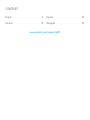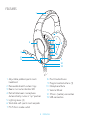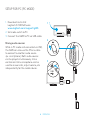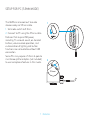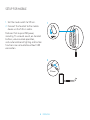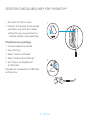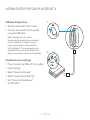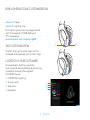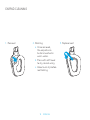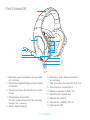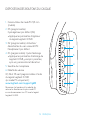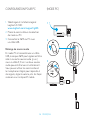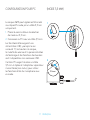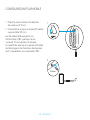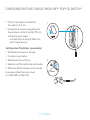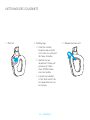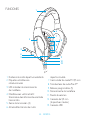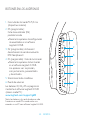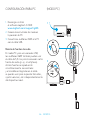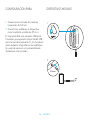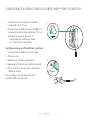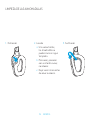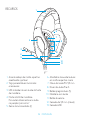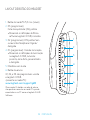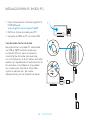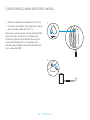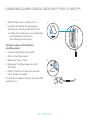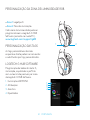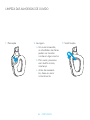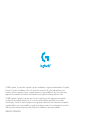Wired 7.1 LIGHTSYNC
Gaming Headset
Casque gaming laire
7.1LIGHTSYNC
User Manual
Manuel
de l’utilisateur
G635
La page charge ...
La page charge ...
La page charge ...
La page charge ...
La page charge ...
La page charge ...
La page charge ...
La page charge ...
La page charge ...
La page charge ...
La page charge ...

13 FRANÇAIS
CONTENU DU COFFRET
1. Casque G635
2. Étiquettes personnalisées (Gauche/
Droite)
3. Câble PC (USB à micro-USB, 2,8m)
4. Câble 3,5 mm (1,5 m)
1
2 2
3
4

14 FRANÇAIS
1
8
7
9
10
11
12
13
4
5
3
2
6
FONCTIONNALITÉS
1. Bandeau sport rembourré et ajustable
en maillage
2. Étiquettes rétroéclairées personnalisées
amovibles
3. Témoin lumineux de sourdine du micro
à tige
4. Microphone rétractable
Se met automatiquement en sourdine
lorsqu'il est « relevé »
5. Zones d'éclairage {2}
6. Écouteurs sport doux et lavables
en maillage
7. Commutateur de mode PC/3,5 mm
8. Transducteurs audio Pro-G
9. Boutons programmables (3)
10. Sourdine du microphone
11. Molette de volume
12. Connexion (mobile) 3,5 mm
13. Connexion USB

15 FRANÇAIS
1. Commutateur de mode PC/3,5 mm
(mobile)
2. G3 (programmable):
Cycle égaliseur par défaut (EQ)
• Applique les paramètres d'égaliseur
du logiciel Logitech G HUB
3. G2 (programmable): Activation/
désactivation du son surround DTS:
Headphone X par défaut
4. G1 (programmable): Cycle d'éclairage
• Applique les paramètres d'éclairage de
Logitech G HUB, y compris: pulsation,
cyan uni, personnalisé et désactivé
5. Sourdine du microphone
6. Molette de volume
G1, G2 et G3 sont programmables à l'aide
du logiciel Logitech G HUB
(en mode PC uniquement):
www.logitech.com/support/g635
Remarque: les boutons et la molette de
volume ne fonctionnent qu'en mode PC
en cas de connexion à un PC avec le logiciel
Logitech G HUB.
DISPOSITION DES BOUTONS DU CASQUE
1
2
3
4
5
6

16 FRANÇAIS
1. Téléchargez et installez le logiciel
Logitech G HUB:
www.logitech.com/support/g635
2. Placez le commutateur de sélection
de mode sur PC.
3. Connectez le G635 au PC avec
un câble USB.
Mélange de sources audio
En mode PC et raccordé avec un câble
USB, le casque G635 peut également être
relié à une autre source audio (p. ex:)
avec un câble 3,5 mm. Les deux sources
audio peuvent être lues simultanément.
Vous pouvez utiliser les commandes et
le microphone intégrés pour répondre à
des appels, régler le volume, etc. de façon
autonome sur le dispositif mobile.
USB
1
2
3
CONFIGURATION POUR PC MODE PC

17 FRANÇAIS
CONFIGURATION POUR PC MODE 3,5MM
Le casque G635 peut également être relié
aux dispositifs audio par un câble 3,5 mm
uniquement.
1. Placez le commutateur de sélection
de mode sur 3,5 mm.
2. Connexion au PC avec un câble 3,5 mm
Les fonctionnalités exigeant une
alimentation USB, y compris le son
surround 7.1, les boutons du casque,
la molette de volume et la personnalisation
de l'éclairage et des fonctions des boutons
sont indisponibles sans connexion USB.
Certains PC exigent de relier un câble
3,5 mm à 4 pôles à l'adaptateur séparateur
micro/stéréo (non inclus) pour utiliser
les fonctionnalités du microphone sous
ce mode.
3.5mm
1
2

18 FRANÇAIS
CONFIGURATION POUR MOBILE
1. Placez le commutateur de sélection
de mode sur 3,5 mm.
2. Connectez le casque au dispositif mobile
avec le câble 3,5 mm.
Les fonctionnalités exigeant une
alimentation USB, y compris le son
surround 7.1, les boutons du casque,
la molette de volume et la personnalisation
de l'éclairage et des fonctions des boutons
sont indisponibles sans connexion USB.
3.5mm
1
2

19 FRANÇAIS
CONFIGURATION POUR CONSOLE: XBOXONE™, PS4™ OU SWITCH™
1. Placez l'interrupteur de sélection
de mode sur 3,5 mm.
2. Connectez le casque au gestionnaire
de console en utilisant le câble 3,5 mm.
• Xbox One peut exiger
un adaptateur de casque Xbox One
(vendu séparément).
Conguration PlayStation (paramètres)
1. Branchez le casque à la console
2. Ouvrez les paramètres
3. Sélectionnez Son et Écran
4. Sélectionnez Paramètres de sortie audio
5. Dénissez Sortie Casque sur Tout audio
Le casque ne fonctionne pas avec
un câble USB sur Xbox One.
3.5mm
1
2

20 FRANÇAIS
CONFIGURATION ANNEXE POUR SONY PLAYSTATION
®
4
Utilisation par USB
1. Placez le commutateur de sélection
de mode sur PC.
2. Connectez le casque à la console
en utilisant le câble USB.
Remarque: malgré le réglage en mode
PC, les boutons ne fonctionnent pas
lors de la connexion à la PlayStation
4. La programmation de l'éclairage et
des boutons est impossible sur la PlayStation,
et le son surround 7.1 n'est pas disponible lors
de la connexion à la PlayStation. La molette
de volume ne marche pas sur la PlayStation.
Conguration PlayStation (paramètres)
1. Connexion du casque par USB
ou câbles 3,5 mm
2. Ouvrez les paramètres
3. Sélectionnez Son et Écran
4. Sélectionnez Paramètres de sortie audio
5. Dénissez Sortie Casque sur Tout audio
USB
1
2

21 FRANÇAIS
PERSONNALISATION DE LA ZONE D'ÉCLAIRAGE RVB
• Zone 1: Logo G
• Zone 2: Bande d'éclairage
Chaque zone d'éclairage peut
être programmée avec le logiciel
Logitech G HUB (en mode PC seulement).
www.logitech.com/support/g635
PERSONNALISATION DES BALISES
Les balises gauche et droite peuvent
être supprimées et remplacées par
des étiquettes personnalisées.
LOGICIEL LOGITECHGHUB
La programmation des touches G,
de l'éclairage, de l'égaliseur et du son
surround est disponible via le logiciel
Logitech G HUB.
1. Éclairage LIGHTSYNC
2. Aectations
3. Acoustique
4. Egaliseur
1 2
1
2
3
4

22 FRANÇAIS
NETTOYAGE DES COUSSINETS
1. Retrait 2. Nettoyage
a. Une fois retirés,
lavez les coussinets
à la main en utilisant
de l'eau chaude.
b. Séchez-les en
absorbant l'eau par
pression à l'aide
d'un chion doux
sans les tordre.
c. Laissez-les sécher
à l'air libre avant de
les repositionner sur
le casque.
3. Repositionnement
La page charge ...
La page charge ...
La page charge ...
La page charge ...
La page charge ...
La page charge ...
La page charge ...
La page charge ...
La page charge ...
La page charge ...
La page charge ...
La page charge ...
La page charge ...
La page charge ...
La page charge ...
La page charge ...
La page charge ...
La page charge ...
La page charge ...
La page charge ...

© 2018 Logitech, Logi and the Logitech Logo are trademarks or registered trademarks of Logitech
EuropeS.A. and/or its aliates in the U.S. and other countries. All other trademarks are the
property of theirrespective owners. Logitech assumes no responsibility for any errors that may
appear in this manual. Information contained herein is subject to change withoutnotice.
© 2018 Logitech. Logitech, Logi, ainsi que les logos Logitech sont des marques commerciales
oudéposées de Logitech Europe S.A. et/ou de ses sociétés aliées aux États-Unis et dans
d’autres pays. Toutes les autres marques sont la propriété exclusive de leurs détenteurs respectifs.
Logitechdécline toute responsabilité en cas d’erreurs dans ce manuel. Les informations énoncées
dans le présent document peuvent faire l’objet de modications sans avis préalable.
WEB-621-001184.002
-
 1
1
-
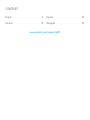 2
2
-
 3
3
-
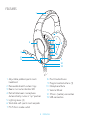 4
4
-
 5
5
-
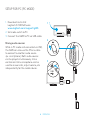 6
6
-
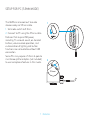 7
7
-
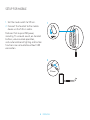 8
8
-
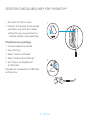 9
9
-
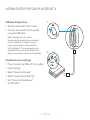 10
10
-
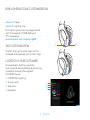 11
11
-
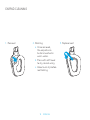 12
12
-
 13
13
-
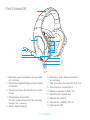 14
14
-
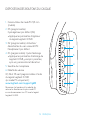 15
15
-
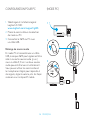 16
16
-
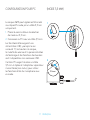 17
17
-
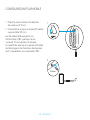 18
18
-
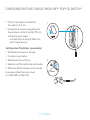 19
19
-
 20
20
-
 21
21
-
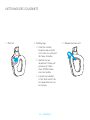 22
22
-
 23
23
-
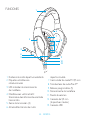 24
24
-
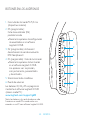 25
25
-
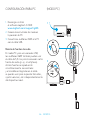 26
26
-
 27
27
-
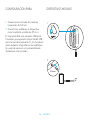 28
28
-
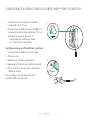 29
29
-
 30
30
-
 31
31
-
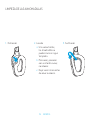 32
32
-
 33
33
-
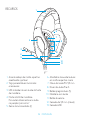 34
34
-
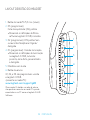 35
35
-
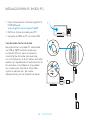 36
36
-
 37
37
-
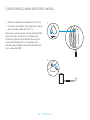 38
38
-
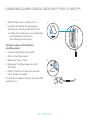 39
39
-
 40
40
-
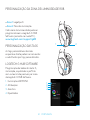 41
41
-
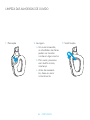 42
42
-
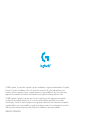 43
43
dans d''autres langues
- English: Logitech G635 Installation guide
- español: Logitech G635 Guía de instalación
- português: Logitech G635 Guia de instalação
Documents connexes
-
Logitech G935 Guide d'installation
-
Logitech G231 Prodigy Gaming Headset Guide d'installation
-
Logitech G Casque gaming sans fil Logitech G933 Artemis Spectrum Manuel utilisateur
-
Logitech H570e Manuel utilisateur
-
Logitech G230 Manuel utilisateur
-
Logitech H570e USB Headset Guide d'installation
-
Logitech G Logitech G433 Casque Gamer Filaire Manuel utilisateur
-
Logitech PRO X Gaming Headset Manuel utilisateur
-
Logitech PRO Gaming Headset Guide d'installation
-
Logitech F540 Manuel utilisateur